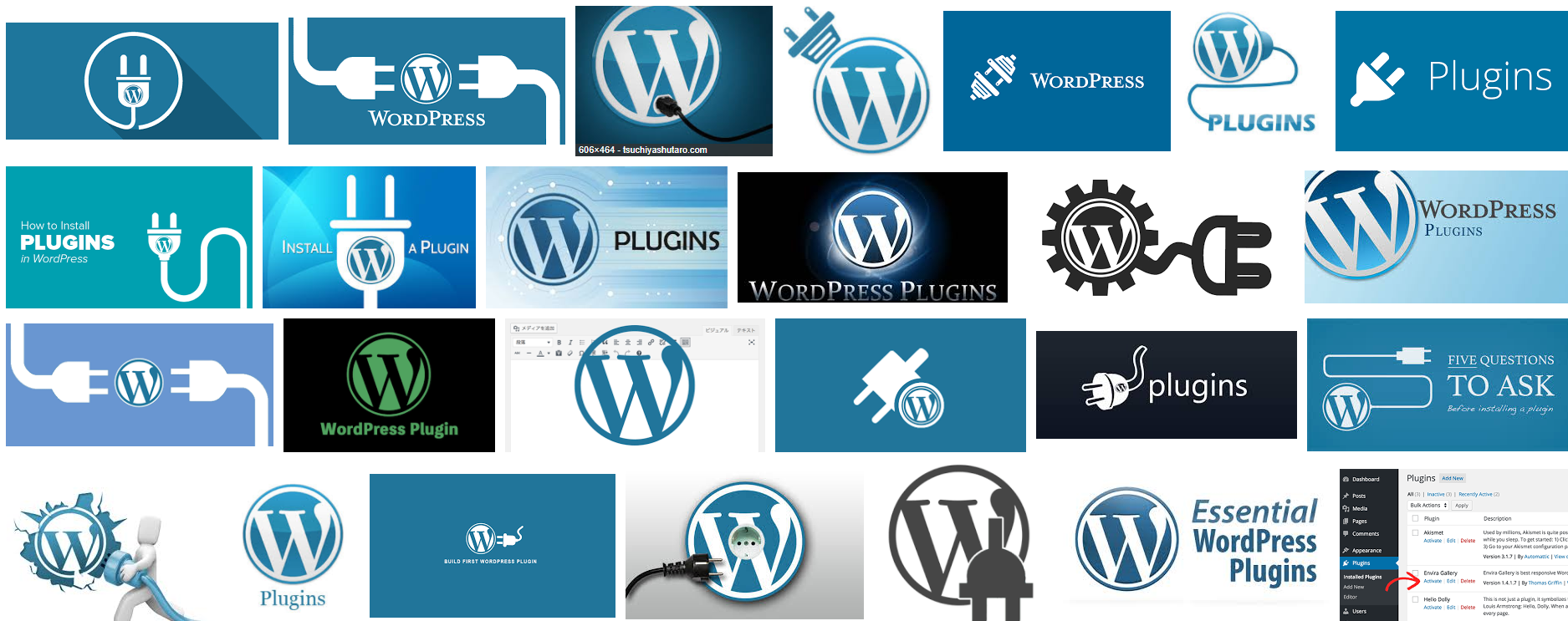当サイト『ゼロからはじめるWordperss入門』で使っているプラグインをご紹介します。
- 当サイト使用プラグイン
- AddQuicktag (アドクイックタグ)
- All In One SEO Pack (オールインワン・エスイーオーパック)
- Category Order and Taxonomy Terms Order (カテゴリーオーダー・アンド・タクソノミータームズオーダー)
- CC Child Pages (シーシーチャイルドページ)
- Dynamic To Top (ダイナミック・トゥー・トップ)
- Intuitive Custom Post Order (インテュイティブ・カスタムポストオーダー)
- Jetpack by WordPress.com (ジェットパック)
- List category posts (リスト・カテゴリーポスツ)
- Post Snippets (ポスト・スニペッツ)
- PS Auto Sitemap (ピーエス・オートサイトマップ)
- Shortcodes by Angie Makes (ショートコーズ・バイ・アンジーメイクス)
- Simple Custom CSS (シンプル・カスタムシーエスエス)
- SyntaxHighlighter Evolved (シンタックスハイライター・エボルブド)
- Table of Contents Plus (テーブル・オブ・コンテンツプラス)
- WP-Optimize (ダブリュピー・オプティマイズ)
- プラグインの導入
当サイト使用プラグイン
今ご覧になっている、このサイト『ゼロからはじめるWordpress入門』にて、現在『有効化』しているプラグインをご紹介しておきます。
筆者が他のサイトでも愛用しているものや、このサイトだけで実験的に使っているものなどがあります。
すべての皆様にとって必要というわけではありませんので、参考までに見ていただけたら幸いです。
AddQuicktag (アドクイックタグ)
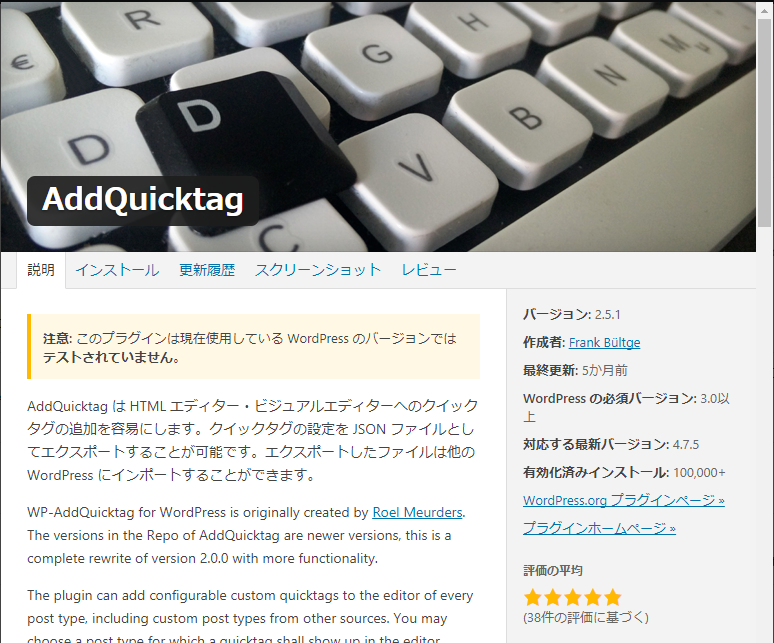

エディタ画面に自分が設定したタグを使ったボタンを増やすことができる便利なプラグインです。
非常に愛用していて、自分が管理するほぼすべてのWordpressサイトに導入しています。
よく使うタグがわかるようになり、こんなボタンがあれば便利だなと思うようになったら導入されると良いでしょう。
All In One SEO Pack (オールインワン・エスイーオーパック)
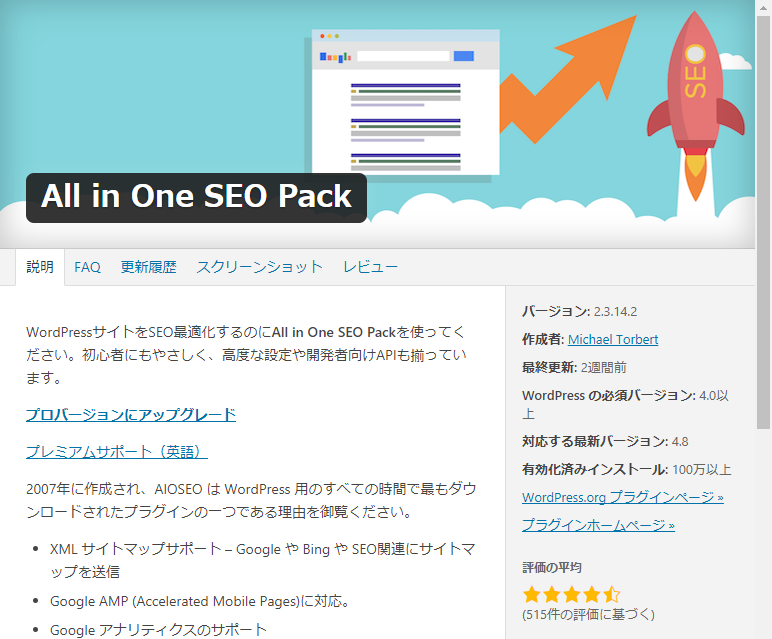
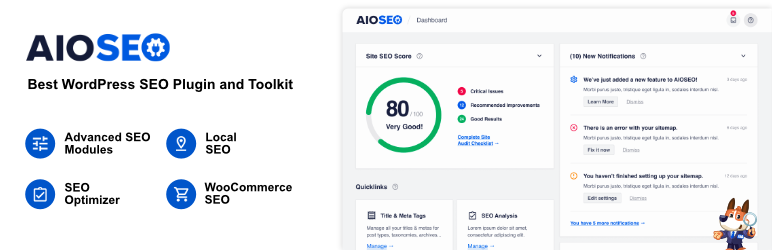
SEO(検索エンジン最適化)に便利なプラグインです。さまざまな設定をすることができます。
Googleのアクセス解析タグも簡単にいれられ、重宝しています。無料の範囲内で充分使えます。
人それぞれ好みが別れるプラグインですが、私は長年こちらを使っています。
検索にかかりやすいサイトを作りたい、検索結果の文面などをコントロールしたい場合、こちらも検討されると良いでしょう。
Category Order and Taxonomy Terms Order (カテゴリーオーダー・アンド・タクソノミータームズオーダー)
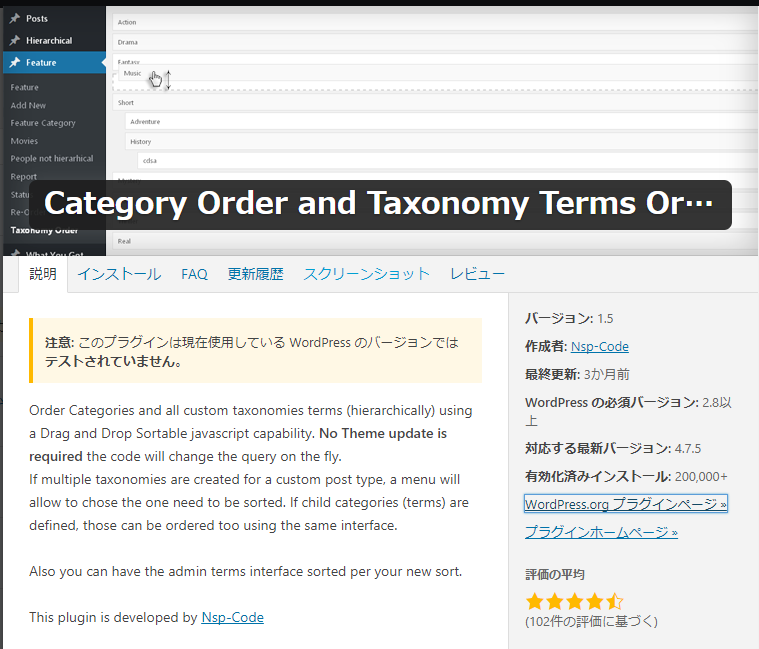
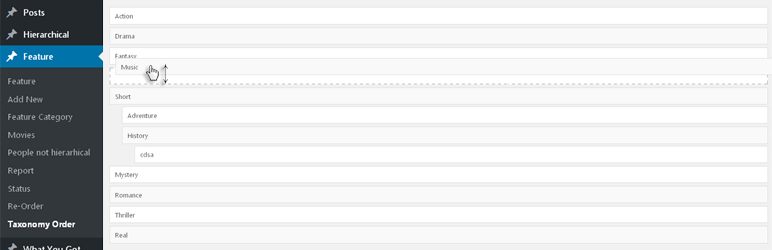
カテゴリーやタグなどの順番を、ドラッグ&ドロップで入れ替えられるプラグインです。
他の様々な方法で順番を指定することはできますが、面倒くさいので自分はプラグインでやってしまっています。
カテゴリーを目次的に使いたいサイトで使用しています。
CC Child Pages (シーシーチャイルドページ)

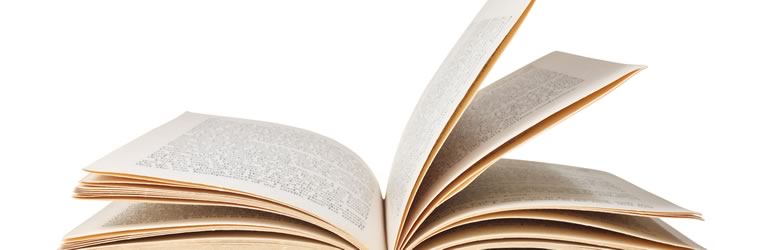
親ページに、子ページの一覧をショートコードで簡単に表示できるプラグインです。
子ページの一覧も、プログラムを書き換えることによって表示はできるのですが、面倒なのでプラグインを使っています。
※以前は『Child Pages Shortcode』というプラグインを使っていましたが、長年更新されていなく、PHP7にアップグレートしたら使えなくなりましたので、乗り換えです。
このプラグインも、bestという感じではありません、実験的に使用中です。
Dynamic To Top (ダイナミック・トゥー・トップ)
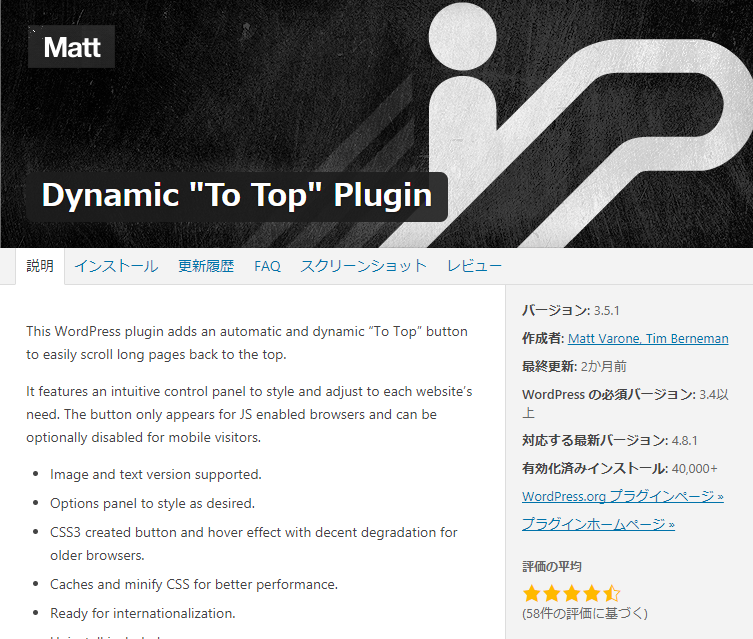

長いページの場合、一番上に戻るときが面倒なので、矢印を表示させ、クリックすることでスゥ~っと上に戻ることができる機能です。
当サイトの場合、右下に『↑』が出ます。
この機能をもつプラグインもいろいろありますが、自分はとりあえずこれを長いこと使っています。
設定がシンプルでこれで十分。
Intuitive Custom Post Order (インテュイティブ・カスタムポストオーダー)
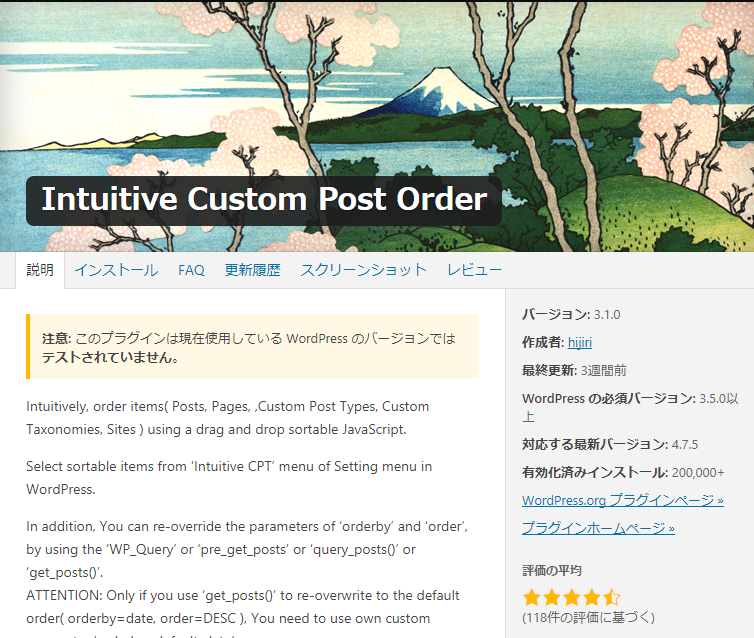

ページや投稿を、ドラッグ&ドロップで順番を変更できるプラグインです。
ページはページ順番号、投稿は日付順でそれぞれの画面で設定できますが、面倒な場合はプラグインが便利です。
このサイトは順番に読んでいただくように構成していますので、ページ順が簡単に設定できるのは便利です。
Jetpack by WordPress.com (ジェットパック)
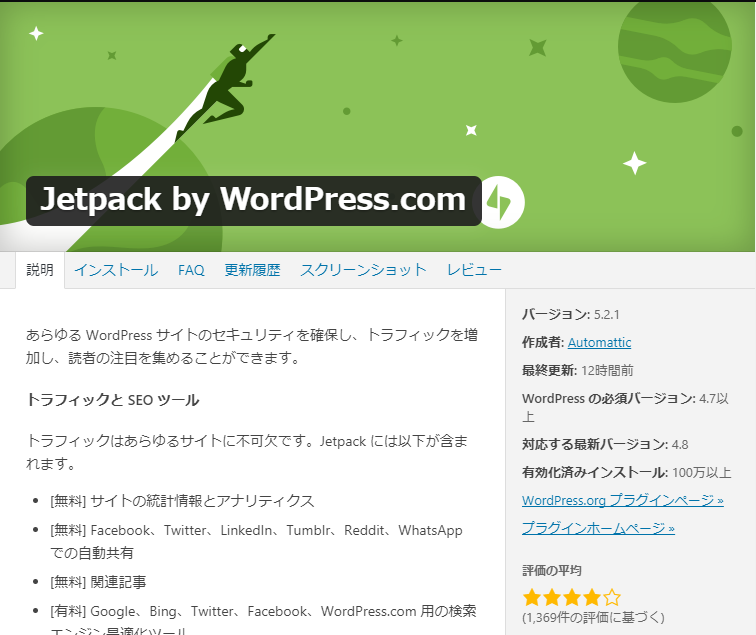

アクセス解析やお問い合わせフォーム、ギャラリー機能、簡単に見出しタグが記入できる『Markdown』機能など、多彩な機能が追加できるプラグイン。
筆者にとっては必須のプラグインです。
使用するには、Wordpress.comアカウントを作成して、関連づける必要があります。
List category posts (リスト・カテゴリーポスツ)
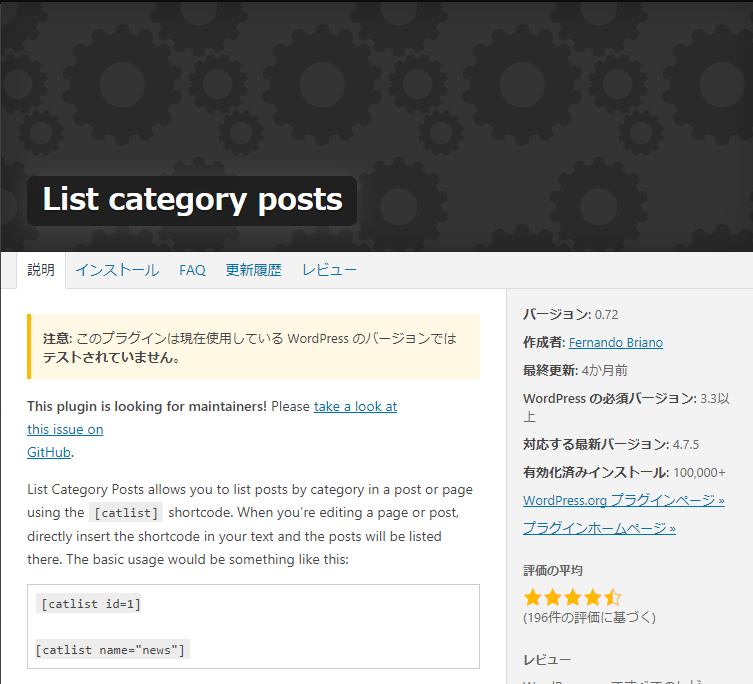
カテゴリーごとの記事の一覧をショートコードで追加できる便利なプラグインです。
記事の一覧を取得するには、PHPでプログラミングする必要がありますが、テーマを編集するのはリスクがあるので、プラグインで実現できるのは便利です。
設定には説明を英語でマニュアルを読む必要がありますが、筆者は非常に気に入っています。
当サイトでは目次のページなどに使っています。
Post Snippets (ポスト・スニペッツ)
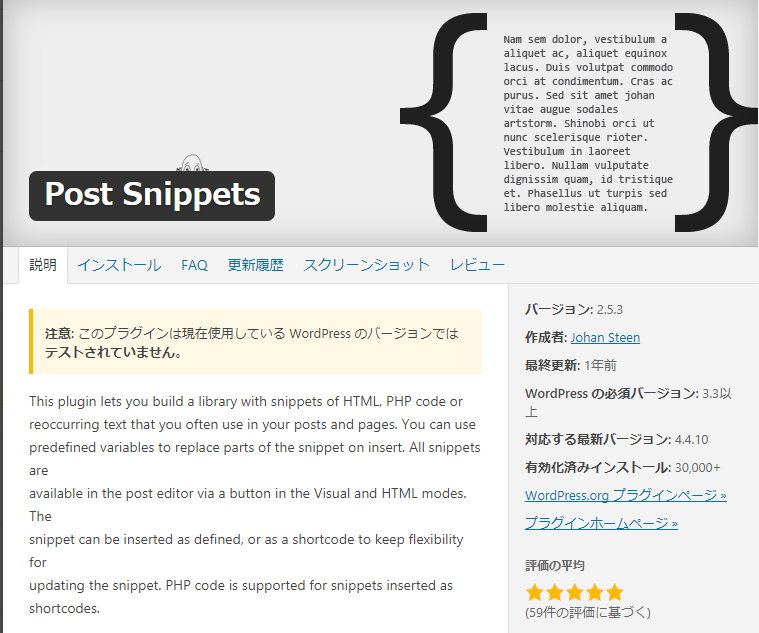
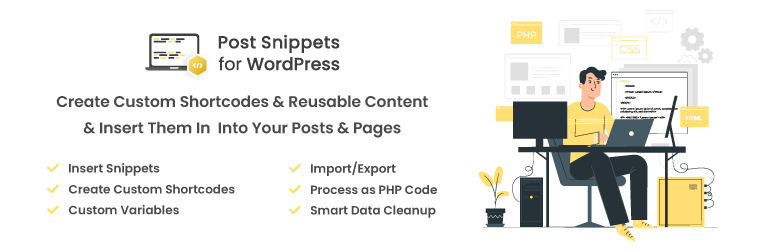
コードのかたまりを、一つのショートコードにして投稿などに簡単に貼れるようにするプラグインです。
広告をいくつもの投稿に貼り付ける場合、このプラグインを使わないと、広告コードが変わった場合、全部ひとつひとつ修正が必要になりますが、この『Post Snippets』を使えば、管理画面から一か所修正すればすべての投稿に反映されるので大変便利です。
筆者は非常に重宝しています。
PS Auto Sitemap (ピーエス・オートサイトマップ)
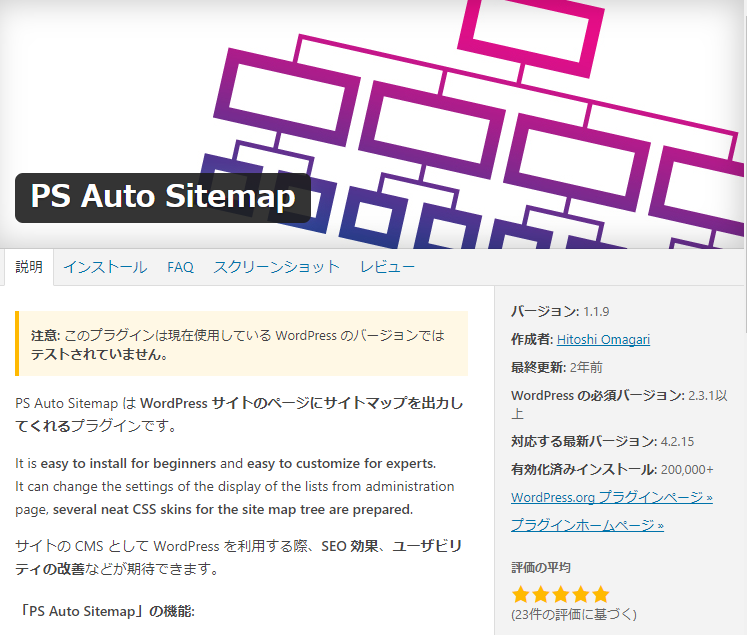
サイトマップ(目次)を作ることができるプラグインです。
サイトマップのページは、人力で作ることもできるのですが、面倒なので自動で表示されるプラグインが便利です。
当サイトではこちらのサイトマップのページで使用しています。
このプラグインの表示がベストというわけではなく、更新もあまりされていないので気にはなるのですが、他にこれより優れたプラグインがないので結構長いこと使っています。
Shortcodes by Angie Makes (ショートコーズ・バイ・アンジーメイクス)
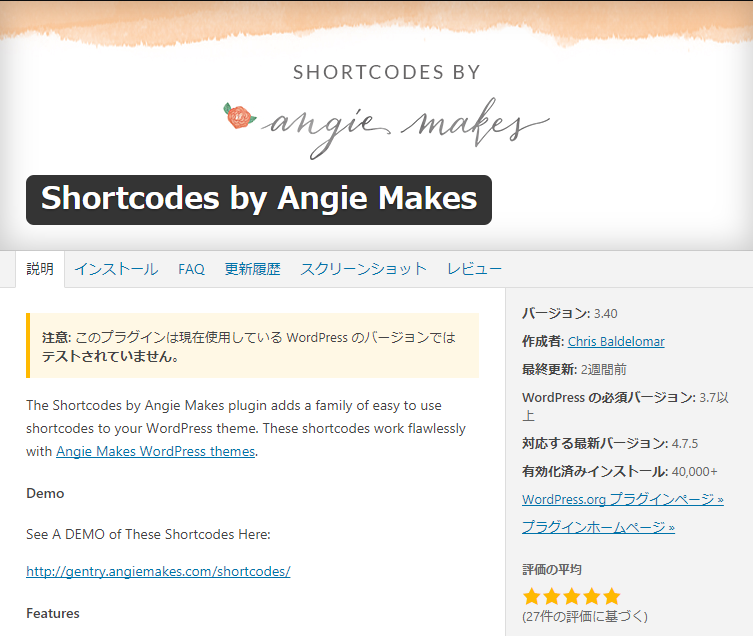
ビジュアルエディタに非常にたくさんの機能を追加できるプラグインです。
カラム(段組み)やボタン、Jqueryでないと実現できないようなアコーディオンボックスなど、さまざまな見栄えを実現できます。
複雑にしすぎると重くなるので乱用は禁物ですが、とても便利なので筆者は気に入って使っています。
頼りすぎるとプラグインの更新が止まると困るのでそれが不安です。
Simple Custom CSS (シンプル・カスタムシーエスエス)
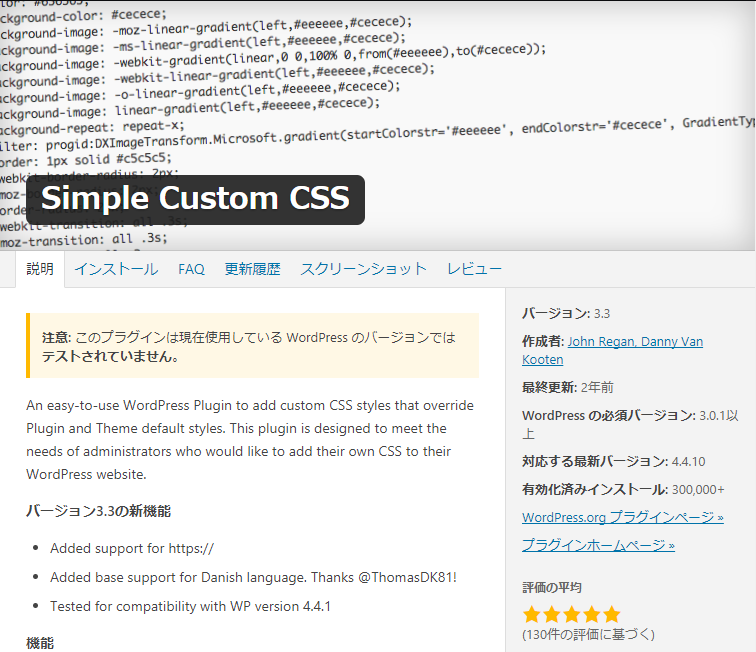
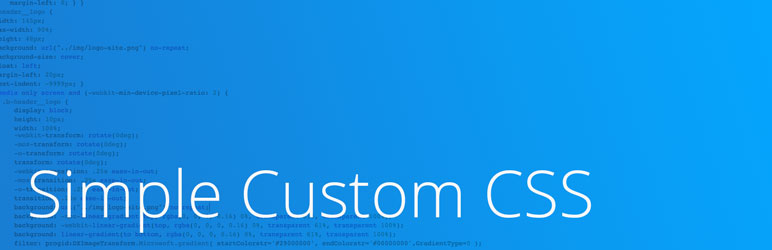
CSSを変更することによって、テーマの見栄えを変えることができます。
プラグインを入れなくても、Wordpressの『カスタマイズ』にある『カスタムCSS』で利用することができますが、画面が小さいし、テーマを変更するとリセットされてしまうので、自分はこのプラグインを入れて使っています。
広い画面で書けて、テーマを変更しても引き継げるので便利です。
SyntaxHighlighter Evolved (シンタックスハイライター・エボルブド)

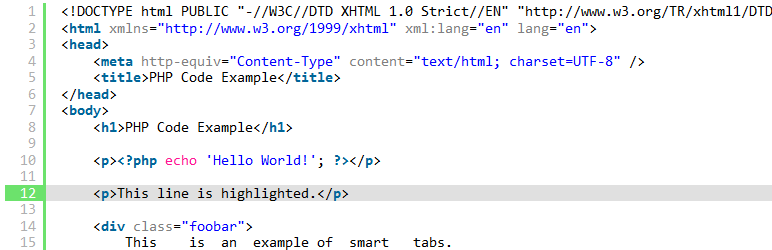
当サイトのような説明サイトなどを作っている場合、HTMLのタグやプログラミングコードなどを表示すると、変換されてしまって見せることができない場合があります。
そういったコードをそのまま表示できるようにするプラグインです。
このような『シンタックスハイライト』をするプラグインは他にもあり、方法も様々で、このプラグインがベストかどうかはまだわからない状態です。
実験的に使用しています。
Table of Contents Plus (テーブル・オブ・コンテンツプラス)
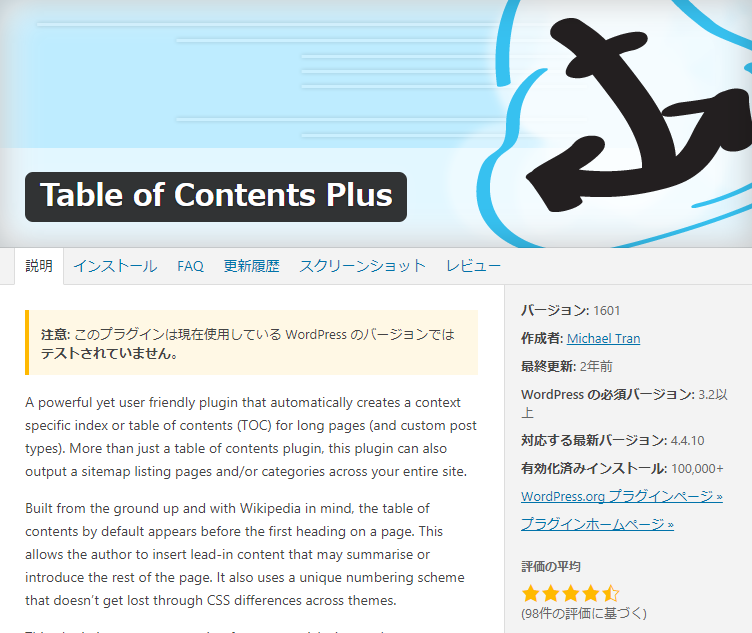
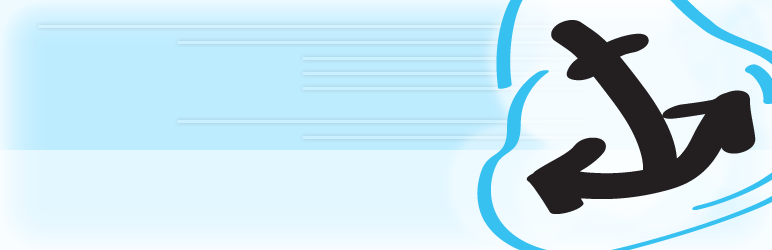
投稿やページの一番上に、見出しをもとに目次を自動で作るプラグインです。
長い文章の場合は、目次を設定しておくと文の内容がつかめて、読者にとっても便利です。
筆者は運営しているほぼすべてのWordpressサイトに導入しています。
WP-Optimize (ダブリュピー・オプティマイズ)
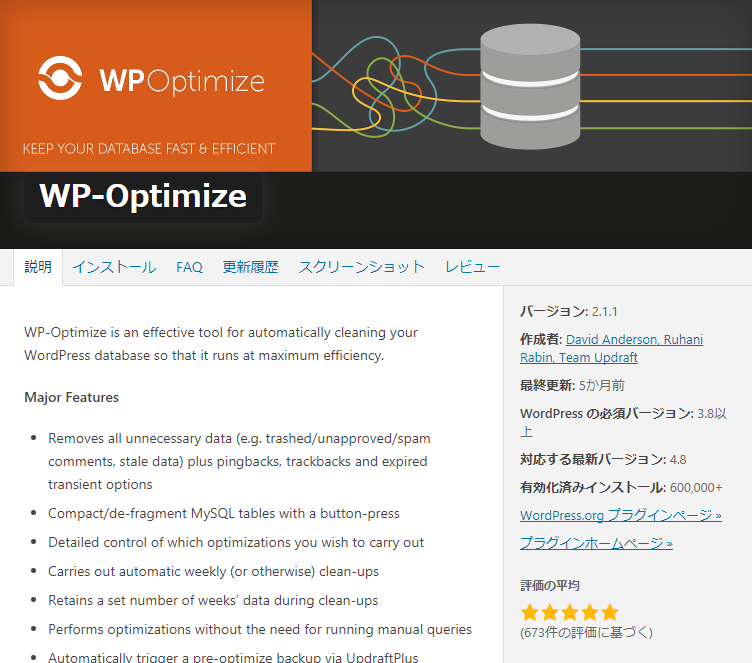

WordPressは長い間使っていると、リビジョン(記事の履歴)やデータベースのゴミなどが溜まっていきます。
これを自動で最適化してくれるプラグインです。
筆者はこれまで別の方法でデータベースを管理してきましたが、このプラグインの評判が良いので今回導入してみました。
プラグインの導入
WordPressには圧倒される数のプラグインが存在し、できないことはないのではないかというくらい豊富です。
何か実現したいことがあれば、検索し、先輩ブロガーのおすすめなどを読むなどして、積極的に使ってみると良いでしょう。
使うごとに、見極めができるようになってきます。
ただしプラグインは入れすぎると重くなったり、競合で不具合が出たりする場合もありますので、必要な機能に絞り、ひとつづつ確認しながら導入しましょう。
くれぐれも、使わなくなったプラグインは削除することをお忘れなく!